
- •Введение
- •Глава 1. Общие сведения
- •1.1. Назначение системы
- •1.2. Режимы работы системы
- •1.2.1. Настройка
- •1.2.2. Построение модели
- •1.2.3. Расчет механических передач
- •Глава 2. Интерфейс модуля построения
- •2.1. Панель управления
- •2.1.1. Команды управления изображением модели в документе КОМПАС
- •2.1.2. Команды построения дополнительных изображений
- •2.1.3. Команды вызова дополнительных модулей системы
- •2.1.4. Команда настройки параметров работы системы
- •Общие настройки
- •Формы таблиц
- •Генерация сечений модели
- •Генерация твердотельной модели
- •Управление базами данных
- •2.2. Инструментальная панель внешнего контура
- •2.3. Инструментальная панель внутреннего контура
- •2.4. Меню сил и моментов
- •2.5. Контекстное меню дерева ступеней
- •Глава 3. Общие приемы создания и редактирования моделей
- •3.1. Начало построения новой модели
- •3.2. Построение основной ступени
- •3.3. Построение дополнительных элементов
- •3.4. Изменение взаимного расположения ступеней
- •3.5. Общие приемы ввода значений параметров проектируемой ступени
- •3.5.1. Использование калькулятора
- •3.6. Общие приемы управления изображением проектируемой ступени
- •3.7. Редактирование модели
- •3.7.1. Изменение базового торца ступени
- •Глава 4. Построение внешнего контура
- •4.1. Цилиндрическая ступень
- •4.1.1. Канавки
- •Канавка
- •Канавка под стопорное кольцо
- •Канавка под выход шлифовального круга
- •Выносной элемент канавки под выход шлифовального круга
- •4.1.2. Резьба
- •Метрическая резьба
- •Профиль метрической резьбы
- •Метрическая резьба для пластмасс
- •Трубная резьба
- •Трапецеидальная резьба
- •Упорная резьба
- •Круглая резьба
- •4.1.3. Шлицы
- •Шлицы прямобочные
- •Профиль внешних прямобочных шлицев
- •Шлицы эвольвентные
- •Шлицы треугольные
- •Расчет шлицевого соединения
- •4.1.4. Шпоночные пазы
- •Шпоночный паз под призматическую шпонку
- •Профиль шпоночного паза под призматическую шпонку
- •Шпоночный паз под призматическую высокую шпонку
- •Шпоночный паз под сегментную шпонку (передача крутящего момента)
- •Шпоночный паз под сегментную шпонку (фиксация элементов)
- •4.1.5. Подшипники
- •4.1.6. Кольцевые пазы
- •Кольцевой паз. Тип 1
- •Кольцевой паз. Тип 2
- •4.1.7. Лыска
- •4.2. Коническая ступень
- •4.2.1. Шпоночные пазы
- •Шпоночный паз под призматическую шпонку
- •Шпоночный паз под призматическую высокую шпонку
- •4.2.2. Кольцевые пазы
- •4.3. Шестигранник
- •4.4. Квадрат
- •4.5. Сфера
- •4.6. Элементы механических передач
- •4.6.1. Шестерня цилиндрической зубчатой передачи
- •Таблица параметров цилиндрической шестерни с внешними зубьями
- •Профиль внешних эвольвентных зубьев
- •Профиль затыловки
- •4.6.2. Шестерня конической передачи с прямыми зубьями
- •Таблица параметров конической шестерни с прямыми зубьями
- •4.6.3. Шестерня конической передачи с круговыми зубьями
- •Таблица параметров конической шестерни с круговыми зубьями
- •4.6.4. Червяк цилиндрической червячной передачи
- •Таблица параметров червяка цилиндрической передачи
- •4.6.5. Червячное колесо
- •4.6.6. Звездочка цепной передачи с роликовой цепью
- •Таблица параметров звездочки цепной передачи
- •Профиль зубьев звездочки
- •4.6.7. Шкив клиноременной передачи
- •4.6.8. Шкив зубчатоременной передачи
- •Профиль зубьев шкива
- •Глава 5. Построение внутреннего контура
- •5.1. Цилиндрическая ступень внутреннего контура
- •5.1.1. Канавки
- •Канавка под стопорное кольцо
- •Канавка под выход шлифовального круга
- •Выносной элемент канавки под выход шлифовального круга
- •5.1.2. Резьба
- •5.1.3. Шлицы
- •Шлицы прямобочные внутренние
- •Профиль внутренних прямобочных шлицев
- •Шлицы эвольвентные внутренние
- •Шлицы треугольные внутренние
- •5.1.4. Шпоночные пазы
- •Шпоночный паз под призматическую шпонку
- •Профиль шпоночного паза под призматическую шпонку
- •Шпоночный паз под призматическую высокую шпонку
- •Шпоночный паз под сегментную шпонку (передача крутящего момента)
- •Шпоночный паз под сегментную шпонку (фиксация элементов)
- •5.1.5. Подшипники
- •5.2. Коническая ступень внутреннего контура
- •5.2.1. Шпоночные пазы
- •Шпоночный паз под призматическую шпонку
- •Шпоночный паз под призматическую высокую шпонку
- •5.3. Квадрат внутреннего контура
- •5.4. Глухое отверстие
- •5.5. Центровое отверстие
- •5.6. Шестерня цилиндрической передачи внутреннего зацепления
- •5.6.2. Профиль внутренних эвольвентных зубьев
- •Глава 6. Приложение нагрузки
- •6.1. Радиальные и осевые силы
- •6.1.1. Задание радиальных и осевых сил через проекции
- •6.1.2. Задание радиальных и осевых сил через вектор
- •6.2. Распределенная нагрузка
- •6.3. Изгибающий момент
- •6.4. Крутящий момент
- •6.5. Крутящий момент от зубчатой передачи
- •Глава 7. Расчет механических передач
- •7.1. Общие сведения
- •7.1.1. Виды расчетов
- •7.1.2. Единицы измерения исходных данных
- •7.1.3. Управление исходными данными
- •7.1.4. Инструментальные панели
- •7.1.5. Выбор материалов элементов механических передач
- •7.2. Цилиндрическая зубчатая передача внешнего зацепления
- •7.2.1. Геометрический расчет
- •Варианты расчета
- •Описание расчета
- •Особенности ввода некоторых данных на вкладке Страница 1
- •Особенности ввода некоторых данных на вкладке Страница 2
- •7.2.2. Расчет на прочность
- •Особенности ввода некоторых данных
- •7.2.3. Расчет на долговечность
- •Особенности ввода некоторых данных на вкладке Страница 1
- •Особенности ввода некоторых данных на вкладке Режимы нагружения
- •7.3. Цилиндрическая зубчатая передача внутреннего зацепления
- •7.3.1. Геометрический расчет
- •Варианты расчета
- •Описание расчета
- •Особенности ввода некоторых данных на вкладке Страница 1
- •Особенности ввода некоторых данных на вкладке Страница 2
- •7.3.2. Расчет на прочность
- •7.3.3. Расчет на долговечность
- •7.4. Коническая передача с круговыми зубьями
- •7.4.1. Геометрический расчет
- •Варианты расчета
- •Описание расчета
- •Особенности ввода некоторых данных на вкладке Страница 1
- •Особенности ввода некоторых данных на вкладке Страница 2
- •7.4.2. Расчет на прочность
- •7.4.3. Расчет на долговечность
- •7.5. Коническая передача с прямыми зубьями
- •7.5.1. Геометрический расчет
- •Варианты расчета
- •Описание расчета
- •Особенности ввода некоторых данных на вкладке Страница 1
- •7.5.2. Расчет на прочность
- •7.5.3. Расчет на долговечность
- •7.6. Червячная цилиндрическая передача
- •7.6.1. Геометрический расчет
- •Варианты расчета
- •Описание расчета
- •Особенности ввода некоторых данных на вкладке Страница 1
- •7.6.2. Расчет на прочность
- •Особенности ввода некоторых данных
- •7.6.3. Расчет на теплостойкость
- •Особенности ввода некоторых данных на вкладке Страница 1
- •7.7. Цепная передача
- •7.7.1. Геометрический расчет
- •Особенности ввода некоторых данных на вкладке Страница 1
- •7.7.2. Проектный расчет
- •Особенности ввода некоторых данных
- •7.7.3. Расчет на работоспособность
- •7.8. Клиноременная передача
- •7.8.1. Проектный расчет
- •Особенности ввода некоторых данных
- •7.9. Зубчатоременная передача
- •7.9.1. Проектный расчет
- •Особенности ввода некоторых данных
- •Глава 8. Расчет валов и подшипников
- •8.1. Общие сведения
- •8.1.1. Загрузка модуля расчета валов и подшипников
- •8.1.2. Интерфейс модуля
- •8.1.3. Панель инструментов
- •8.1.4. Завершение работы модуля
- •8.1.5. Настройка
- •Параметры построения графиков
- •Параметры страницы отчета
- •Параметры нагружения
- •8.1.6. Выбор материала вала
- •8.1.7. Выбор шероховатости поверхностей вала
- •8.2. Расчет вала
- •8.2.1. Управление расчетом
- •8.2.2. Просмотр результатов расчета вала
- •8.2.3. Управление отчетами о результатах расчета вала
- •Выбор типов формируемых графиков и отчетов
- •Просмотр документов многостраничного отчета, сформированного в КОМПАС
- •Просмотр отчета, сформированного в FastReport
- •8.2.4. Примерный алгоритм расчета вала
- •8.3. Расчет подшипников
- •8.3.1. Общий расчет
- •8.3.2. Расчет на тепловыделение
- •8.3.3. Отчет о результатах расчета подшипников
- •Глава 9. Выбор материала проектируемого изделия
- •9.1. Общие сведения
- •9.1.1. Вызов Модуля выбора материалов
- •9.1.2. Интерфейс Модуля выбора материалов
- •Режим выбора материала
- •Режим изменения свойств материала
- •9.1.3. Панель инструментов
- •9.1.4. Завершение работы модуля
- •9.2. Работа в режиме выбора материала
- •9.2.1. Выбор материала
- •9.2.2. Сортировка списка материалов
- •9.2.3. Отчет о свойствах материала
- •9.2.4. Отказ от показа базового материала в списке
- •9.2.5. Удаление записи пользовательского материала
- •9.2.6. Восстановление списка базовых материалов
- •9.2.7. Просмотр справочника «ЛОЦМАН: Материалы и сортаменты»
- •9.2.8. Переход в режим редактирования свойств материалов
- •9.3. Работа в режиме изменения свойств материала
- •9.3.1. Редактирование свойств материала
- •9.3.2. Ввод нового материала в базу данных
- •9.3.3. Редактирование свойств текущего пользовательского материала
- •9.3.4. Просмотр справочника «ЛОЦМАН: Материалы и сортаменты»
- •9.3.5. Выбор материала из справочника «ЛОЦМАН: Материалы и сортаменты»
- •Глава 10. Общие сведения
- •10.1. Назначение библиотеки
- •10.2. Начало работы с библиотекой
- •10.3. Общие приемы ввода значений параметров проектируемой ступени
- •10.3.1. Определение базовой грани или поверхности
- •11.1. Построение внешнего контура
- •11.1.1. Цилиндрическая ступень
- •11.1.2. Коническая ступень
- •11.1.3. Шестигранник
- •11.1.4. Многогранник
- •11.1.5. Квадрат
- •11.1.6. Шестерня цилиндрической зубчатой передачи
- •11.1.7. Шлицы
- •Шлицы прямобочные
- •Шлицы эвольвентные
- •Шлицы треугольные
- •11.1.8. Шпоночные пазы
- •Шпоночный паз под призматическую шпонку
- •Шпоночный паз под призматическую высокую шпонку
- •Шпоночный паз под сегментную шпонку (передача крутящего момента)
- •Шпоночный паз под сегментную шпонку (фиксация элементов)
- •11.1.9. Кольцевые пазы
- •Кольцевой паз, тип 1
- •Кольцевой паз, тип 2
- •11.1.10. Лыска
- •11.2. Построение внутреннего контура
- •11.2.1. Цилиндрическая ступень
- •11.2.2. Коническая ступень
- •11.2.3. Шестигранник
- •11.2.4. Многогранник
- •11.2.5. Квадрат
- •11.2.6. Шестерня внутреннего зацепления
- •11.2.7. Шлицы
- •Шлицы прямобочные
- •Шлицы эвольвентные
- •Шлицы треугольные
- •11.2.8. Шпоночные пазы
- •Шпоночный паз под призматическую шпонку
- •Шпоночный паз под призматическую высокую шпонку
- •Шпоночный паз под сегментную шпонку (передача крутящего момента)
- •Шпоночный паз под сегментную шпонку (фиксация элементов)
- •Глава 12. Общие сведения
- •12.1. Назначение библиотеки
- •12.2. Начало работы с библиотекой
- •12.3. Общие приемы ввода значений параметров проектируемой канавки
- •12.3.1. Определение базовой грани или поверхности
- •Глава 13. Построение канавок
- •13.1. Канавка прямоугольная
- •13.2. Канавка трапециевидная
- •13.3. Канавка сферическая
- •13.5. Канавка для выхода резьбы (ГОСТ 10549)
- •13.6. Канавка для выхода шлифовального круга
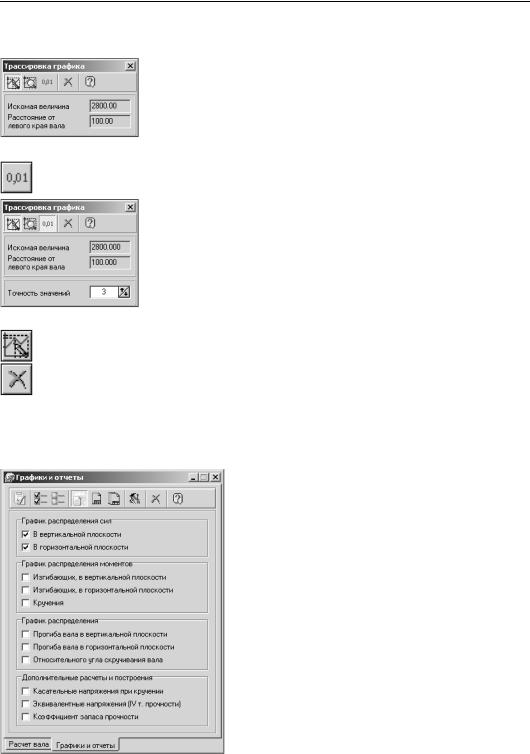
Часть I. Интегрированная система проектирования тел вращения КОМПАС SHAFT 2D
<Enter>. В окне Трассировка графика в полях Искомая величина и Расстояние от левого края вала появятся значения параметров в этой точке.
В режиме трассировки вы можете воспользоваться кнопками панели инструментов, расположенной в верхней части окна. Их назначение совпадает с назначением кнопок, описанных в таблице 8.4 на с. 151, кроме кнопки Точность значений.
Рис. 8.10.
С помощью кнопки Точность значений вы сможете задать количество знаков после за! пятой, которые будут отображаться при съемке значений с графика.
Нажмите кнопку Точность значений. В нижней части окна Трасси ровка графика появится одноименное кнопке поле. Введите в него количество знаков, которые должны отображаться после запятой.
Чтобы выйти из режима трассировки и передать управление в окно Трассировка графика, нажмите клавишу <Esc>. На панели инстру! ментов станут доступными кнопки Снять значения с графика и От мена.
Рис. 8.11.
С помощью кнопки Снять значения с графика вы сможете вновь перейти в режим трассировки графика.
Чтобы закрыть окно Трассировка графика, воспользуйтесь кнопкой Отмена.
8.2.3.Управление отчетами о результатах расчета вала
Выбор типов формируемых графиков и отчетов
По окончании расчета вала его результаты могут быть оформлены в виде отчета, который выполнен:
▼в формате FastReport;
▼на одном или на нескольких листах документов КОМПАС.
Каждый отчет может включать в себя различные виды графиков. Набор графиков определяет пользователь.
Параметры построения графиков определяются при помощи команды Настройки (см. раздел «Параметры построения графиков» на с. 148), которую можно вы! звать как из главного окна модуля КОМПАС ShaftCalc (со страницы главного меню Сервис), так и из окна Расчет вала (из группы команд Сервис).
Чтобы выбрать типы формируемых графиков и отче! тов, в окне Расчет вала раскройте вкладку Графики и отчеты. Вы увидите одноименное вкладке окно (рис. 8.12).
Рис. 8.12.
154
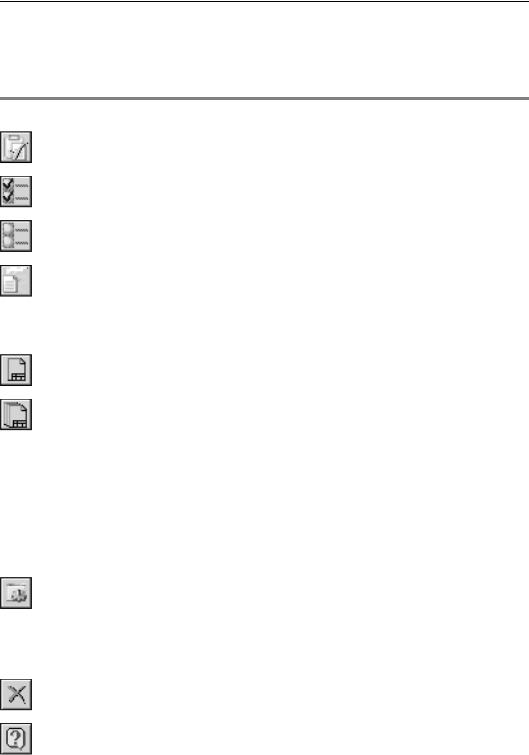
Глава 8. Расчет валов и подшипников
В верхней части окна Графики и отчеты расположена панель инструментов. Она содер! жит кнопки, предназначенные для управления списком графиков и для выбора видов от! четов (табл. 8.5).
Табл. 8.5. Назначение кнопок панели управления окна Графики и отчеты
Команда |
Назначение и использование команды |
|
|
Сформировать |
Запуск процесса формирования отчета. |
отчет |
|
Выбрать все |
Занесение в отчет всех видов графиков, перечисленных в окне |
графики |
Графики и отчеты. |
Исключить все |
Отказ от занесения в отчет всех видов графиков, выбранных в окне |
графики |
Графики и отчеты. |
В формате |
Формирование в качестве отчета документа FastReport с растровым |
FastReport |
изображением графиков. |
|
После формирования отчета автоматически открывается окно |
|
Результаты расчета, содержащее ранее указанные графики (см. |
|
раздел «Просмотр отчета, сформированного в FastReport» на с. 157). |
На новом листе |
Формирование в качестве отчета документа КОМПАС и размещение |
в КОМПАС |
всех графиков в одном документе КОМПАС. |
На отдельных |
Формирование в качестве отчета документа КОМПАС и размещение |
листах |
всех графиков в отдельных документах КОМПАС. |
в КОМПАС |
Если при создании отчета будет обнаружен одноименный открытый |
|
документ КОМПАС, на экране появится предупреждение. Создание |
|
нового листа прекратится. Придется закрыть ранее сформирован! |
|
ный документ и снова вызвать команду Сформировать отчет. |
|
После формирования отчета в окне Графики и отчеты автомати! |
|
чески раскрывается дополнительная вкладка Работа с докумен |
|
тами (см. раздел «Просмотр документов многостраничного отчета, |
|
сформированного в КОМПАС» на с. 156). |
Сервис |
Вызов подменю, содержащего команды: |
|
▼ Шероховатость поверхностей вала (см. раздел 8.1.7 на |
|
с. 150); |
|
▼ Изменить материал вала (см. раздел 8.1.6 на с. 150); |
|
▼ Настройки (см. раздел 8.1.5 на с. 147). |
Отмена |
Завершение работы с окном Графики и отчеты. |
Справка |
Вызов справочной системы модуля расчета валов и подшипников. |
|
|
155
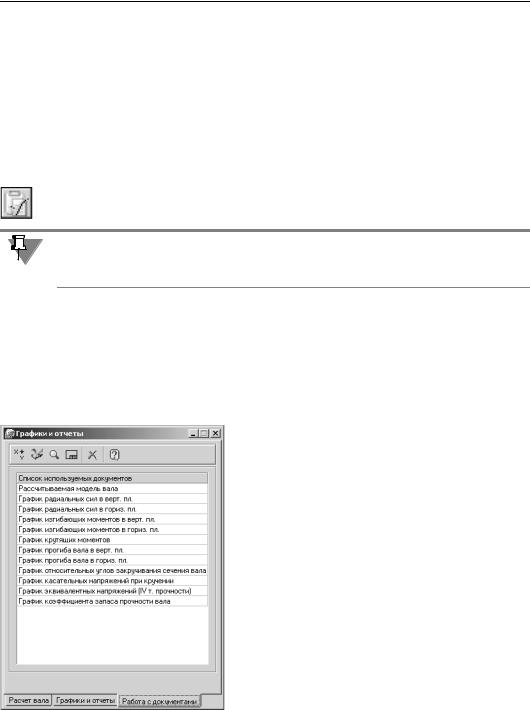
Часть I. Интегрированная система проектирования тел вращения КОМПАС SHAFT 2D
В рабочей области окна находится список графиков, которые можно поместить в отчет. Щелчком мыши укажите нужные графики. Они будут отмечены флажками.
Чтобы выбрать сразу все виды графиков, нажмите на панели инструментов кнопку Вы брать все графики. Чтобы снять пометки со всех ранее выбранных видов графиков, на! жмите кнопку Исключить все графики.
Нажмите на панели инструментов кнопку, соответствующую виду требуемого отчета:
▼В формате FastReport;
▼На новом листе в КОМПАС;
▼На отдельных листах в КОМПАС.
Для запуска процесса создания отчета нажмите на панели инструментов кнопку Сфор мировать отчет.
Для просмотра графиков, сформированных в документе (документах) КОМПАС, вы мо! жете перейти на вкладку Расчет вала и воспользоваться командами управления изоб! ражением в документе КОМПАС.
Чтобы закончить работу с окном Графики и отчеты и перейти в главное окно модуля КОМПАС ShaftCalc, нажмите на панели инструментов кнопку Отмена.
Просмотр документов многостраничного отчета, сформированного в КОМПАС
После формирования в КОМПАС многостраничного отчета в окне Графики и отчеты автоматически появится дополнительная вкладка Работа с документами.
Раскрыв эту вкладку, вы увидите список документов (чертежей) КОМПАС, которые созданы для отчета (рис. 8.13).
Выберите двойным щелчком мыши один из докумен! тов, чтобы увидеть его в окне КОМПАС.
Для подробного просмотра документов используйте первые четыре кнопки панели инструментов – кнопки вызова команд управления изображением в документе КОМПАС (см. табл. 8.4 на с. 151).
Чтобы закончить работу с окном Графики и расчеты и перейти в главное окно модуля КОМПАС ShaftCalc, нажмите на панели инструментов кнопку Отмена.
Рис. 8.13.
156
